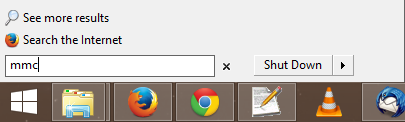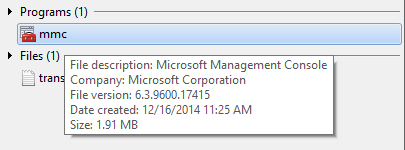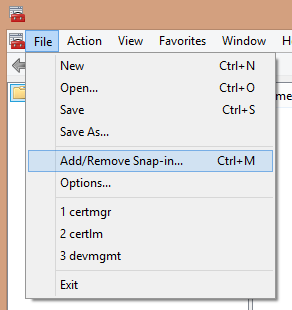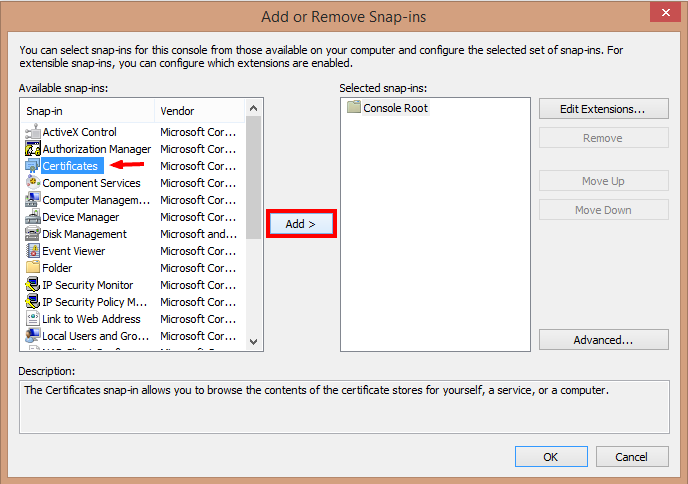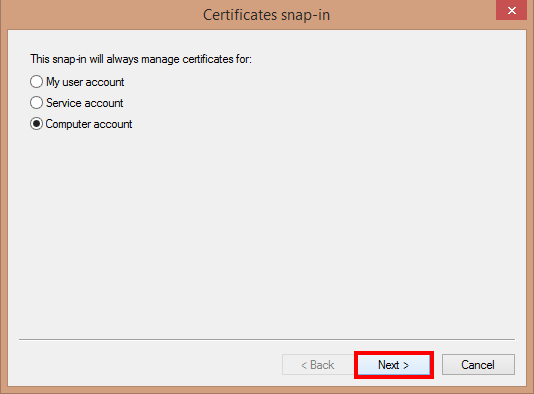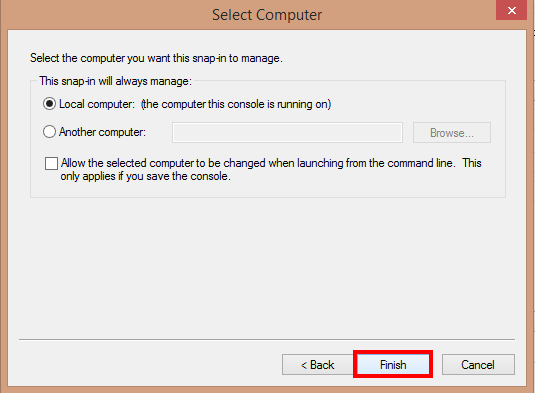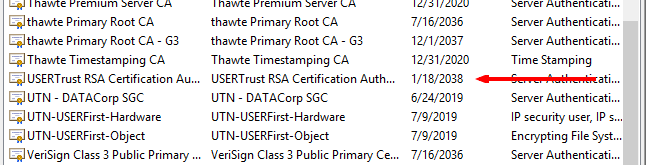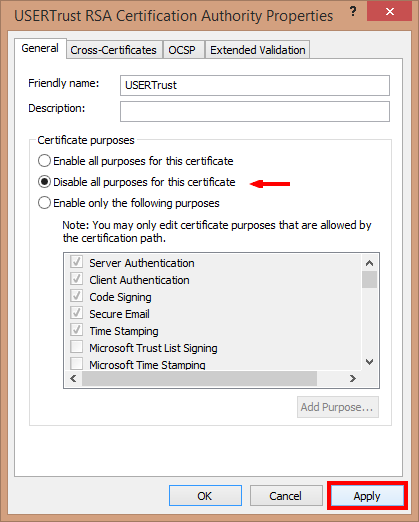SSL.com希望您能够尽可能地管理自己的安全体系结构,因此这里提出一种使用Microsoft管理控制台(或MMC)在Windows中禁用根证书的方法。 请注意,您可能需要使用管理员权限运行MMC才能遵循以下说明。
警告! 手动搞乱根证书是 严重的枣 并可能导致严重和令人不快的问题。 记得 始终备份您的计算机 在继续执行以下任何步骤之前。 我们完全相信您的计算机应该是您要修理或损坏的-但是, SSL.com无法保证下面给出的步骤 不会引起其他严重问题,并且是 对出现的任何问题不承担责任 遵循这些说明。
要使用MMC禁用根证书:
以下是在Microsoft管理控制台中禁用根证书的方法。
-
通过按键盘上的Windows键,然后键入“ MMC”来打开MMC。
…然后击中 输入 或双击图标以启动应用程序。
-
在MMC中,选择 文件>添加/删除管理单元 (或键入control-M)。
- 添加“证书”管理单元。
-
选择“计算机帐户”,然后点击 下一页 按钮...
…然后选择“本地计算机”,然后选择 完成 按钮。
- 点击 OK 关闭“添加/删除管理单元”向导。
-
在MMC中,单击“证书(本地计算机)”旁边的箭头以显示各种证书存储,然后单击目标证书旁边的箭头,最后单击“证书”文件夹。
注意: 在此示例中,我们在根存储中禁用了名为“ USERTrust RSA证书颁发机构”的自签名证书,但是可以使用相同的步骤来禁用Superfish证书–在目标证书中查找“ Superfish”或“ VisualDiscovery” 。 - 在证书列表中,查找目标条目(此处为“ USERTrust RSA证书颁发机构”)。
- 右键单击目标条目,然后从下拉菜单中选择“属性”。
-
在“属性”面板中,选择“禁用此证书的所有用途”,然后单击“确定”。 使用 实施更改并 OK 关闭面板。
- 现在 重新开始 您的Windows计算机才能使更改生效。
感谢您选择SSL.com! 如有任何疑问,请通过电子邮件与我们联系 Support@SSL.com,致电 1-877-SSL-SECURE,或只需单击此页面右下方的聊天链接。 您还可以在我们的网站上找到许多常见支持问题的答案 知识库.